Lors de l'utilisation de SalesforceSi l'on utilise un système d'archivage, il est facile de se heurter à des limites de stockage qui entravent la productivité de vos équipes et peuvent nécessiter l'achat d'espace de stockage supplémentaire onéreux. Il y a trois points principaux à prendre en compte pour éviter ce problème ennuyeux :
- Soyez attentif à l'utilisation et aux limites du stockage de Salesforce
- Évaluez ce que vous pouvez éventuellement supprimer
- Recherchez des solutions de stockage alternatives pour ce qui occupe votre espace de stockage Salesforce.
Dans cet article, nous allons explorer le problème du "dépassement de la limite de stockage" dans Salesforce en examinant tout d'abord l'utilisation et les limites de stockage pour chaque édition de Salesforce, puis en fournissant des conseils pratiques concernant les points 2 et 3 pour vous aider à résoudre ce problème.
Salesforce Limites de stockage
Le dépassement des limites de stockage peut éventuellement vous empêcher de créer de nouveaux enregistrements ou de télécharger des fichiers. Pour éviter d'atteindre cette limite, il est important de la connaître et de surveiller régulièrement votre utilisation du stockage en examinant vos données et vos ressources de stockage actuelles et en tenant compte de cette limite :
- Les limites contractuelles de stockage sont également appliquées dans les bacs à sable.
- Les allocations de stockage de données et de stockage de fichiers sont distinctes. Cela signifie que le dépassement de la limite de stockage de données ou de fichiers entraînera l'affichage d'un message d'erreur. Par exemple, si votre stockage de données n'est que de 50%, mais que votre stockage de fichiers est de 110%, vous recevrez le message d'erreur.
- Vous ne pouvez pas allouer le stockage de données disponible au stockage de fichiers ou vice versa. Vous devrez maintenir les deux types de stockage sous 100% pour éviter de rencontrer l'erreur Salesforce Storage Limit Exceeded.
- L'erreur Data storage amount limit exceeded n'est pas strictement appliquée dans les environnements de production afin d'éviter de ne pas pouvoir charger des données critiques dans le système, mais vous devez tout de même trouver une solution dès que vous voyez cette erreur (ou avant !).
Stockage de données vs. Stockage de fichiers dans Salesforce - Qu'est-ce qui compte pour chaque type de stockage ?
Salesforce Le stockage des données est utilisé par :
- Comptes
- Types d'articles et traductions des types d'articles
- Campagnes et membres des campagnes
- Cas et équipes de cas
- Contacts
- Contrats
- Objets personnalisés
- Traduction des données
- Messages électroniques et listes d'adresses électroniques
- Evénements
- Objets d'activation du service extérieur
- Éléments de prévision
- Google docs
- Idées
- Pistes
- Notes
- Opportunités et fractionnement des opportunités
- Commandes
- Devis et modèles de devis Rich Text Data
- Solutions
- Tags : Tags uniques
- Tâches
Ses limites varient en fonction de l'édition que vous avez (Professional, Enterprise ou autre), avec une quantité spécifique de stockage de données pour l'Org et un stockage de données supplémentaire pour chaque licence d'utilisateur. Même l'édition Salesforce Unlimited a des limites de stockage de données !
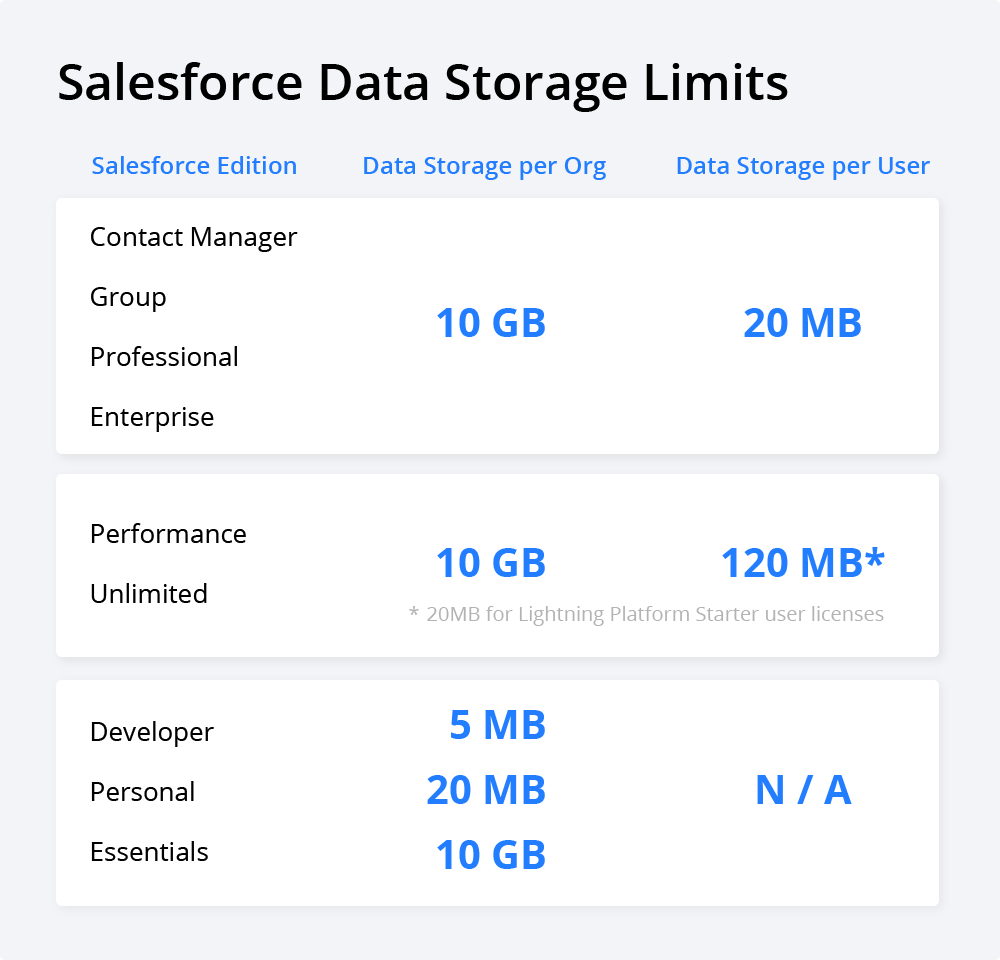
Exemple
Une organisation de l'édition professionnelle avec 25 utilisateurs reçoit 10 Go de stockage de données pour l'organisation, puis 500 Mo (25 utilisateurs x 20 Mo) pour les licences d'utilisateur, soit un total d'environ 10,5 Go de stockage de données.
Salesforce Le stockage des fichiers comprend tous les fichiers qui se trouvent dans Salesforce, à savoir :
- Pièces jointes
- Onglet Documents
- Accueil des dossiers
- Chatter (qui inclut les photos des utilisateurs de Chatter)
- Articles de connaissance (spécifiquement dans le champ Fichier personnalisé)
- Images, vidéos et autres fichiers dans Site.com (le CMS web proposé par Salesforce)
Là encore, ses limites varient en fonction de l'édition dont vous disposez, avec une quantité spécifique de stockage de fichiers pour l'Org (similaire à celle que vous obtenez pour le stockage de données), mais la quantité supplémentaire de stockage de fichiers pour chaque licence d'utilisateur est, en général, plus généreuse.
Une petite remarque sur les éditions Salesforce Developer et Personal : la quantité de stockage est très limitée dans ces cas, vous devez donc être très prudent dans sa gestion.
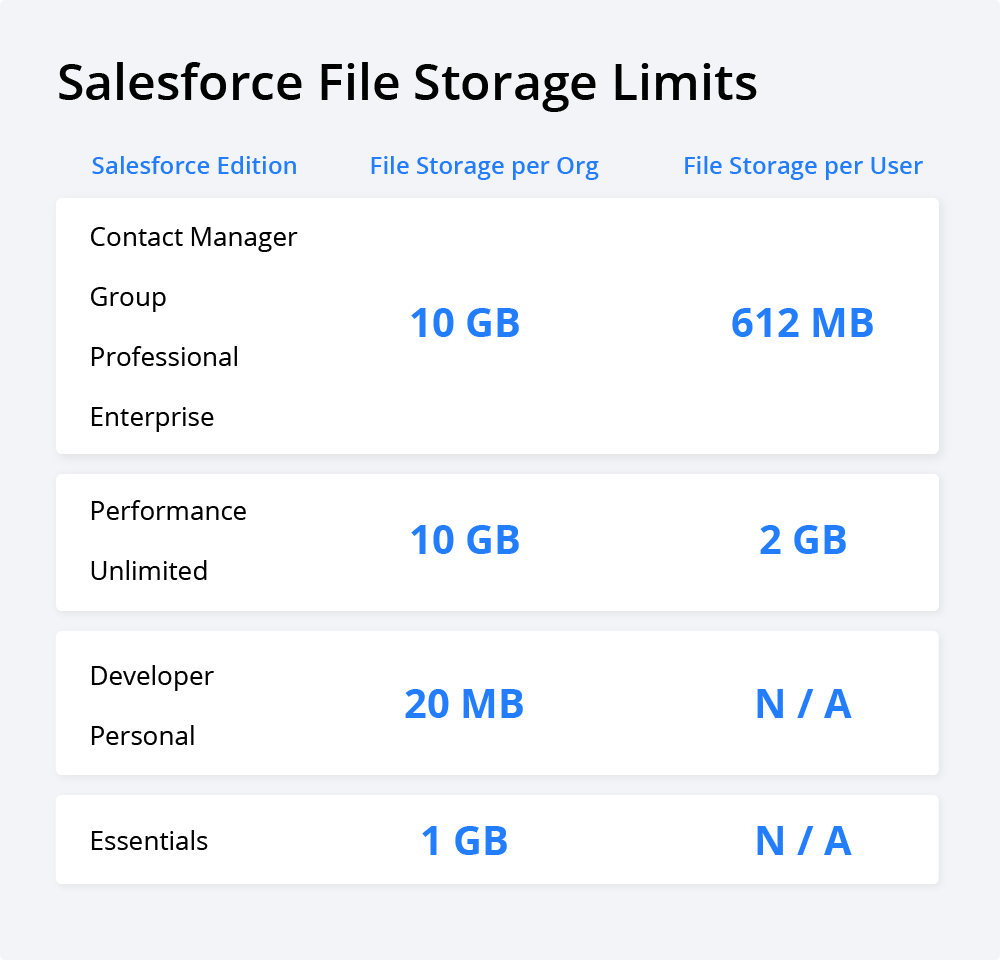
Exemple
Une organisation de l'édition professionnelle avec 25 utilisateurs reçoit 10 Go de stockage de fichiers pour l'organisation et près de 15 Go pour les licences utilisateur (25 utilisateurs x 612 Mo), ce qui donne un total d'environ 25 Go de stockage de fichiers. Au cas où le chiffre de 612 Mo vous semblerait étrange, il s'agit en fait de 100 Mo par licence d'utilisateur et de 512 Mo par licence de la fonction Salesforce CRM Content.
Comment vérifier le stockage des données dans le Salesforce
Comme nous l'avons mentionné précédemment, il est préférable que vous pensiez à votre espace de stockage dans Salesforce avant d'atteindre les limites de stockage. Pour cela, vous devez savoir comment vérifier facilement le stockage de données disponible dans Salesforce :
Dans le cadre de la Vue d'ensemble du systèmevous pouvez vous faire une idée générale :
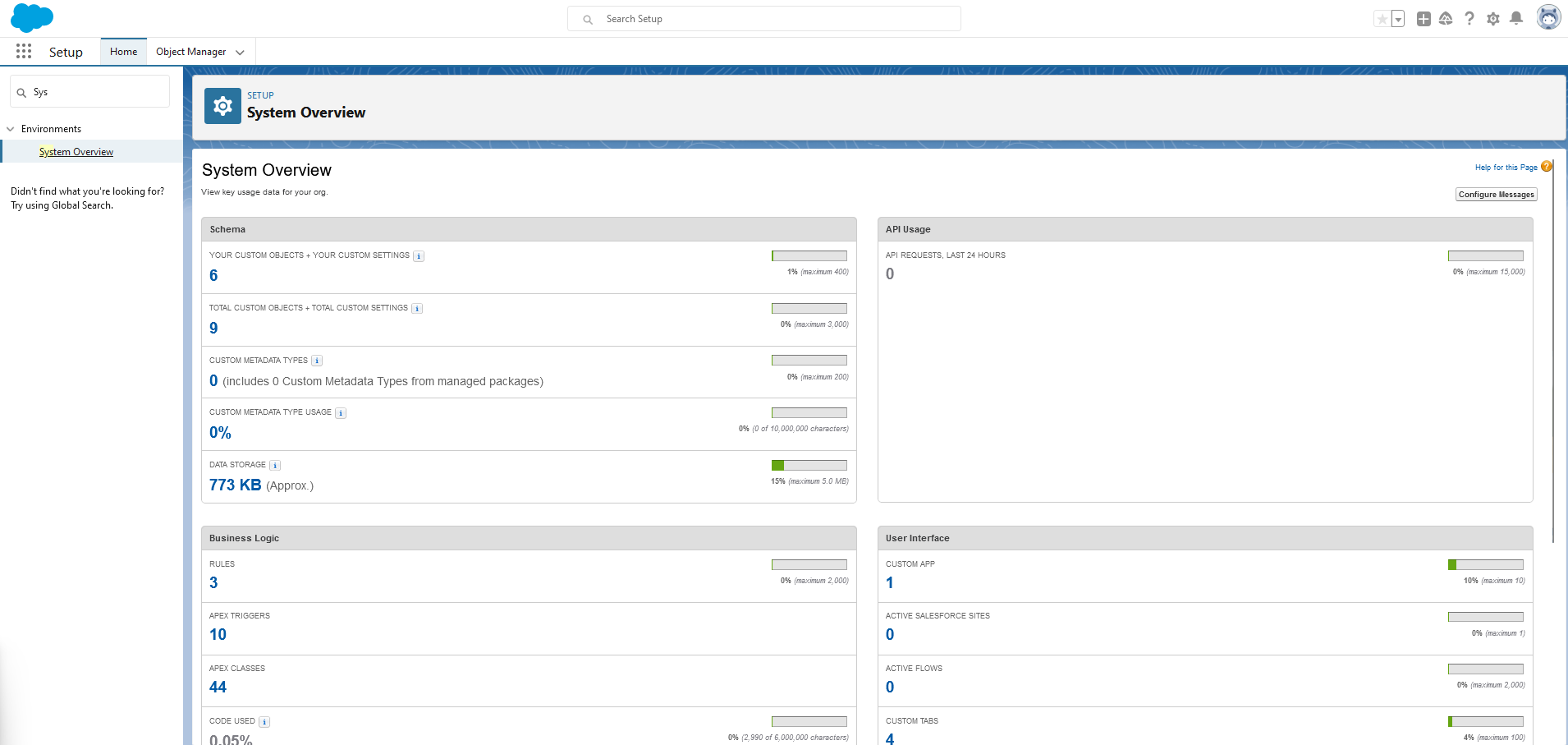
En Utilisation du stockage vous pouvez voir beaucoup plus de détails. Pour se rendre à Utilisation du stockage, à partir de Mise en placeSaisissez "Storage Usage" dans la zone de recherche rapide et sélectionnez "Storage Usage".
Une fois sur place, vous pouvez consulter l'espace disponible pour le stockage des données et des fichiers, la quantité de stockage utilisée par type d'enregistrement, les principaux utilisateurs en fonction de l'utilisation du stockage et les fichiers les plus volumineux par ordre de taille. Vous pouvez également cliquer sur le nom d'un utilisateur particulier pour voir quels types de données il stocke.
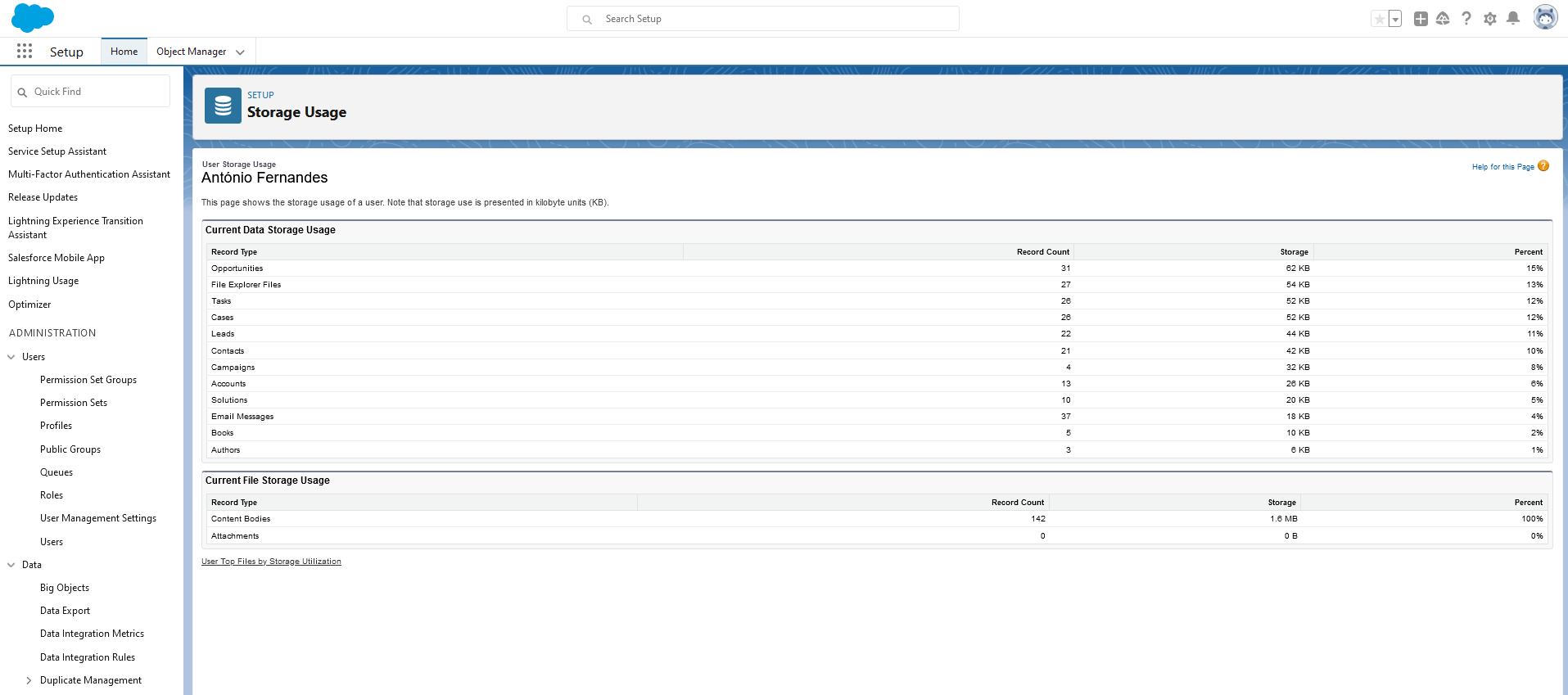
Notez que les administrateurs peuvent également visualiser l'utilisation de l'espace de stockage pour chaque utilisateur, quel que soit le type d'édition, à l'exception de l'édition personnelle. Pour ce faire, à partir de Mise en placeSaisissez "Utilisateurs" dans la zone de recherche rapide et sélectionnez "Utilisateurs". Cliquez sur le nom d'un utilisateur, puis cliquez sur "Afficher" à côté des champs "Espace de données utilisé" ou "Espace de fichiers utilisé" pour visualiser l'utilisation du stockage de cet utilisateur par type d'enregistrement.
Gardez à l'esprit que le stockage des données et des fichiers n'est pas mis à jour immédiatement, mais qu'il est calculé de manière asynchrone. Il est important d'en tenir compte si vous importez ou ajoutez de nombreux enregistrements ou fichiers.
Salesforce Limite de stockage dépassée ?
Vous utilisez le Salesforce au travail, comme d'habitude. La vie est pleine d'arcs-en-ciel et d'espoir pour l'avenir... jusqu'à ce que vous receviez un message indiquant que les limites de stockage des données ont été dépassées !

Le message poursuit en expliquant "Votre entreprise a actuellement dépassé sa capacité de stockage de données, y compris un tampon de débordement supplémentaire. Conformément à nos conditions générales, nous ne pouvons pas autoriser la création de données supplémentaires dans notre système tant que votre entreprise n'a pas réduit sa capacité de stockage. Veuillez contacter l'administrateur salesforce.com de votre entreprise pour résoudre ce problème. Nous vous prions de nous excuser pour les désagréments que cela pourrait occasionner.". Celle-ci apparaît dans l'interface classique.
Dans l'expérience Lightning, le message n'est pas spécifique à la cause.
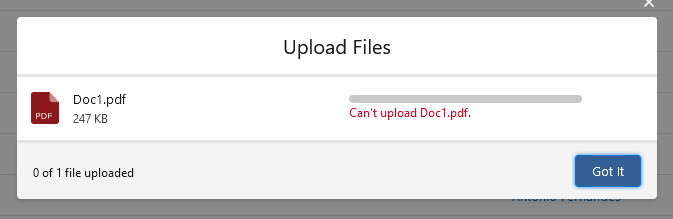
Le message d'erreur ci-dessus est appelé "STORAGE_LIMIT_EXCEEDED" dans la documentation du Salesforce. Cette erreur indique que vous avez dépassé votre allocation de stockage.
Que pouvez-vous faire ? Les options sont limitées. Vous pouvez soit augmenter votre limite de stockage, ce qui est coûteux, soit réduire votre utilisation du stockage. Entrons dans les détails de chacune d'entre elles.
Option #1 Achat d'un espace de stockage supplémentaire
Lorsque vous recevez le redoutable message d'erreur "STORAGE_LIMIT_EXCEEDED" dans un environnement de production, il est naturel que vous commenciez à chercher une solution facile.
La bonne nouvelle, c'est que vous pouvez acheter plus d'espace de stockage pour résoudre ce problème. La mauvaise nouvelle ? Ce n'est pas donné. De plus, il convient de noter que le service d'assistance Salesforce ne peut pas augmenter vos limites de stockage en production. Par conséquent, si vous avez besoin de plus d'espace, vous devrez en faire la demande par le biais d'un processus d'approvisionnement initié via une commande client.
Option #2 Supprimer des fichiers ou des enregistrements
Option #3 Déplacer les fichiers vers SharePoint
La dernière option consiste à investir dans une solution alternative pour vos documents Salesforce. Et si vous déplacez des documents, il est tout à fait naturel de rechercher un système de gestion des documents, tel que Microsoft SharePoint. L'avantage de cette option est qu'elle vous permet de passer d'une tentative de rafistolage à une solution plus complète pour vos utilisateurs finaux.
L'utilisation de SharePoint comme lieu dédié au stockage et à la gestion de vos fichiers Salesforce peut apporter à votre entreprise une plus grande valeur ajoutée :
- Réduction des coûts - Le stockage SharePoint est moins cher.
- Amélioration de la collaboration - SharePoint permet aux utilisateurs d'éditer des documents de manière collaborative en temps réel et facilite le partage de documents.
- Amélioration des performances - Le SharePoint peut stocker un grand nombre de documents et de fichiers sans compromettre les performances du système.
- Sécurité - De nombreuses fonctions de sécurité et de contrôle d'accès sont disponibles pour le SharePoint, ce qui permet d'éviter l'exposition d'informations sensibles à des utilisateurs non autorisés.
Ainsi, l'intégration des deux systèmes pour optimiser la gestion des documents de votre entreprise peut s'avérer extrêmement bénéfique.
Salesforce La gestion des documents en toute simplicité
Si vous vous demandez comment vous pouvez faire de la Salesforce + SharePoint L'intégration devient réalité, il y a essentiellement deux façons de procéder :
- Salesforce Fichiers Connect - Un service fourni par Salesforce aux utilisateurs qui cherchent à accéder à des données provenant de systèmes tels que Google Drive, Microsoft SharePoint, etc. Le problème avec ce service est la configuration complexe requise pour le mettre en place et le faire fonctionner. Sans parler du fait que vous pourriez être en mesure de lui faire faire ce que vous voulez vraiment... Il y a beaucoup de place pour l'erreur de l'utilisateur, et c'est typiquement un processus qui prend du temps et consomme beaucoup de disponibilité. Si vous souhaitez jeter un coup d'œil par vous-même, vous pouvez consulter le Guide de mise en œuvre de mars 2023 (lien à la fin).
Ou
- Vous pouvez envisager des solutions tierces conçues pour traiter ce type de problème avec une fraction de l'effort. Chez Connecting Software, nous avons créé Document Extractor Built for Salesforce platform™ de transférer efficacement des fichiers de Salesforce à SharePoint, et nos clients ont été très satisfaits. l'aimer depuis 2019 !
À propos de Document Extractor
Document Extractor est notre solution de confiance pour la gestion des documents Salesforce. En bref, Document Extractor assure le suivi de tous les documents liés à l'un de vos comptes Salesforce, contacts, pistes, opportunités, messages électroniques et bien d'autres emplacements. Il les transfère ensuite en toute transparence vers Microsoft SharePoint à l'aide de la structure de dossiers correspondante.
Une fois que vous avez configuré Document Extractor, il reconnaît chaque fois qu'un document est téléchargé vers Salesforce. Il crée alors une copie du fichier dans SharePoint, le supprime de Salesforce et laisse, à son emplacement exact, un lien qui redirige vers le fichier copié dans SharePoint. Il est ainsi possible d'accéder facilement à vos documents, à tout moment.
Et comme notre service fonctionne en arrière-plan, il y a de fortes chances que vous en oubliiez l'existence. Vous pouvez en savoir plus sur cette solution en visitant la page page du produitou en lisant l'article que nous publié sur notre blog en 2021 - mais n'oubliez pas de revenir sur celui-ci ! Nous avons des mises à jour passionnantes à partager avec vous juste en dessous.
Un Document Extractor encore meilleur
Si vous pensez que le Document Extractor est déjà attrayant, attendez que nous vous parlions de toutes les améliorations qu'il a reçues depuis la mi-2022 :
- Sous-dossiers - Les utilisateurs peuvent désormais créer automatiquement des sous-dossiers distincts sous leurs enregistrements Salesforce pour différents types de fichiers. Ils peuvent visualiser ces sous-dossiers en utilisant l'intégration avec Explorateur de fichiers Lightning.
- Suppression de fichiers - La synchronisation de la suppression des fichiers dans Salesforce déplace désormais tous ces fichiers vers la corbeille de SharePoint sans les supprimer définitivement.
- Fichiers récemment déplacés - Les utilisateurs peuvent visualiser et rechercher les 100 derniers fichiers que Document Extractor a déplacés de Salesforce à SharePoint. Voici un exemple :
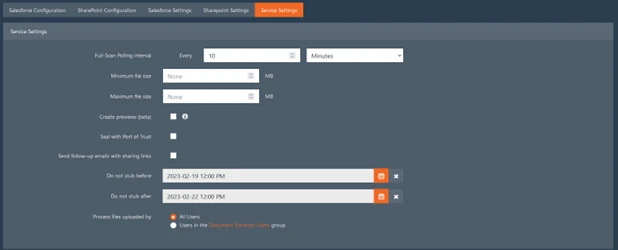
Voici les nouvelles mises à jour de mars 2023 :
- La version la plus récente de Document Extractor est maintenant entièrement construit sur .NET Core - Cela s'applique aussi bien aux déploiements SaaS qu'aux déploiements auto-hébergés.
- Les utilisateurs peuvent désormais choisir la plage de dates pour le transfert de documents - Cette nouvelle fonctionnalité leur permet d'extraire uniquement les données dont ils ont besoin, ce qui rend le processus d'extraction des documents encore plus efficace :
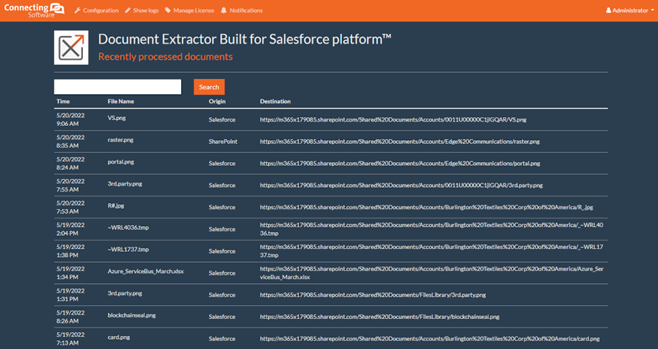
- Amélioration des performances - La nouvelle NET Core garantit une extraction rapide et efficace des documents.
- Stabilité accrue - Cette dernière version est conçue pour résister aux tâches les plus exigeantes.
Prenez contact avec nous !
Vous pouvez tester Document Extractor sans aucune condition, grâce à notre essai gratuit. Tout ce que vous avez à faire, c'est de nous contacter par le biais de ce formulaire. formulaire. Vous pouvez ici choisir de tester la version SaaS ou auto-hébergée de Document Extractor, qui est également disponible dans la version de Salesforce. AppExchange. Et si vous souhaitez d'abord consulter les tarifs, voici les les options de tarification à explorer.
N'hésitez pas à nous contacter pour que nous nous attaquions en équipe à la gestion des documents Salesforce ! 🙌
À propos des auteurs

Par Ana Neto et Diogo Gouveia
"Vous avez des questions ou des commentaires sur cet article ou sur Document Extractor ? N'hésitez pas à nous faire part de vos commentaires !"
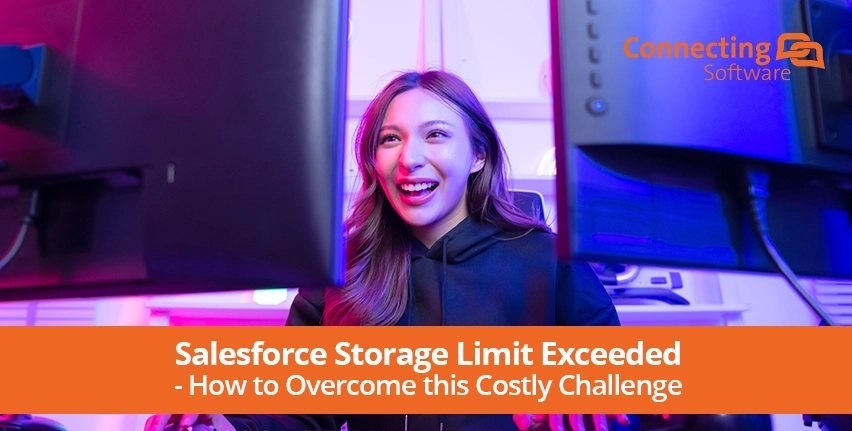
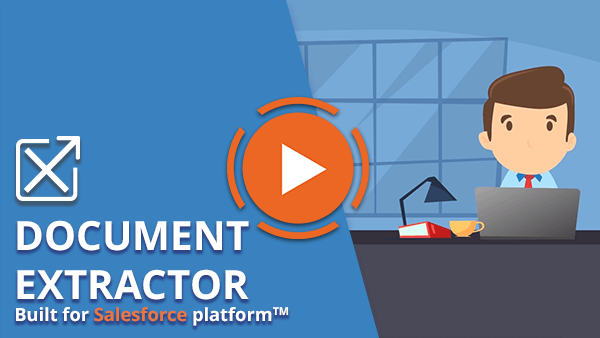
Comments 1
trop cool !